Zakaj so Google Zemljevidi tako počasni? Nasveti za hitro
Drugi Uporabni Vodnik / / August 05, 2021
Oglasi
Če so Google Zemljevidi postali počasni in se že dolgo trudijo, da vam pokažejo poti, je spodaj nekaj koristnih nasvetov za pospešitev aplikacije. Čeprav je navigacijskih aplikacij veliko, pa je Googlova ravno tam na vrhu. Ne samo, da ponuja najbolj natančna navodila, temveč tudi številne uporabne funkcije zaslužijo nekaj točk. Satelitski pogled, panoramski prikaz, sprotna opozorila o prometu, 360-stopinjski pogled, so le nekatere pomembne funkcije aplikacije.
Vendar se zdi, da vsi teh funkcij ne morejo v celoti izkoristiti. Uporabniki se pritožujejo, da so Google Zemljevidi postali precej počasni in se ne odzivajo, zato iščejo načine za hitrejše delovanje. Tudi čez Googlovi forumi za podporo, so mnogi uporabniki delili svoje pomisleke glede tega "vprašanja". V zvezi s tem vam bo ta vadnica prišla prav. Tu je nekaj koristnih nasvetov, ki jih morate vsekakor poskusiti pospešiti.
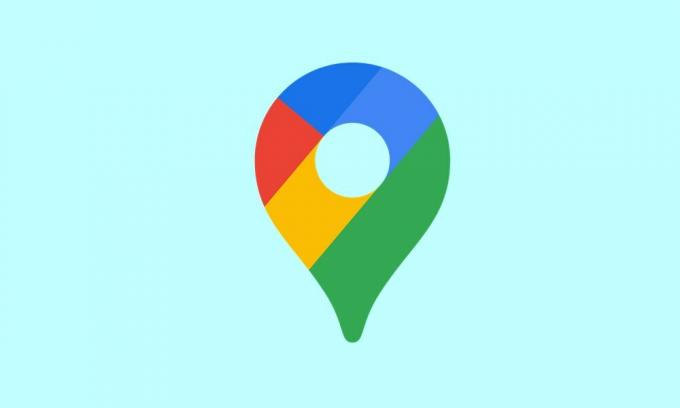
Kazalo
-
1 Zakaj so Google Zemljevidi tako počasni? Nasveti za hitro
- 1.1 Preverite svoje mobilne podatke
- 1.2 Onemogoči varčevanje s podatki
- 1.3 Umerite kompas Google Maps
- 1.4 Omogoči funkcijo izboljšane natančnosti
- 1.5 Onemogoči varčevanje z baterijo
- 1.6 Posodobite Zemljevide brez povezave
- 1.7 Preklopite na satelitski pogled
- 1.8 Počisti predpomnilnik in podatke
- 1.9 Znova namestite aplikacijo
- 1.10 Uporabite spletnega odjemalca | Alternative, kot je Waze
Zakaj so Google Zemljevidi tako počasni? Nasveti za hitro
Za to ni nobenega univerzalnega ali enega samega popravka. Vse spodnje nasvete boste morali preizkusiti, dokler ne začutite, da je težava odpravljena. V zvezi s tem bi se včasih izkazala za koristno tudi uporaba dveh ali več nasvetov v povezavi. Zato upoštevajte te točke in nadaljujte s spodnjimi nasveti.
Oglasi
Preverite svoje mobilne podatke
Poskrbite, da bodo vaši mobilni podatki delovali in se izvajali z več kot spodobno hitrostjo. Ker boste najverjetneje na poti, je treba aplikacijo posodabljati po vsaki sekundi ali dveh, kar bi bilo mogoče le, če je omrežje vašega operaterja dovolj hitro. Lahko celo poskusite znova zagnati napravo ali, če je mogoče, ustvarite dostopno točko iz druge naprave in delite internet te naprave.
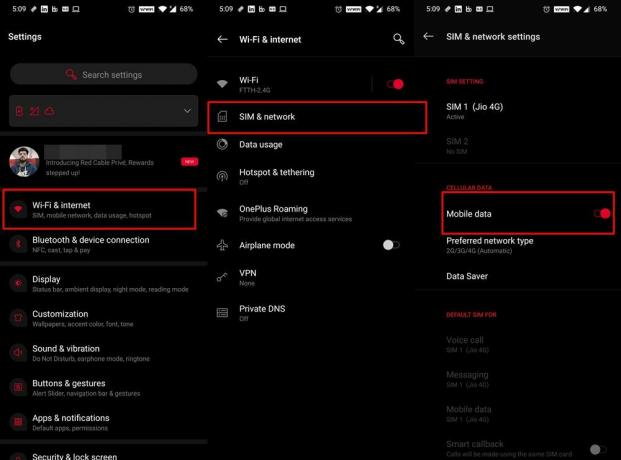
V istem smislu včasih onemogočanje in ponovno omogočanje preklopa podatkov osveži omrežje in s tem lahko odpravi težave s padcem omrežja. To lahko preprosto storite s preklopom za hitre nastavitve. Ali univerzalni pristop vključuje obisk Nastavitve> WiFi in internet> SIM in omrežje> Onemogoči in znova omogoči preklop podatkov za mobilne naprave. Preverite, ali odpravlja težave z Google Maps Slow ali ne.
Onemogoči varčevanje s podatki
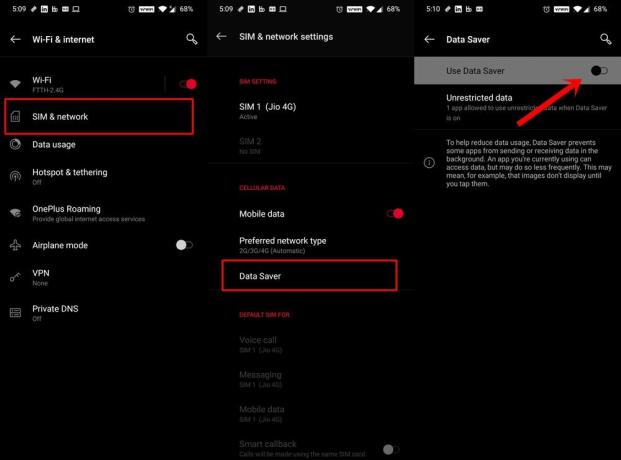
Ta funkcija počne natanko tako, kot pove že njeno ime: zmanjšanje porabe podatkov, tako da aplikacijam v ozadju ni treba izmenjati podatkovnih paketov. Ker Zemljevidi zahtevajo neprekinjeno oskrbo s podatki, lahko ta funkcija povzroči težave ali dve z aplikacijo. Zato je priporočljivo, da to funkcijo izklopite. Če želite to narediti, pojdite v Nastavitve> WiFi in internet> SIM in omrežje> Varčevanje s podatki in onemogočite preklop.
Oglasi
Umerite kompas Google Maps
Če želite dodatno prilagoditi, improvizirati in izboljšati natančnost lokacije, razmislite o kalibraciji kompasa Maps. To pa bi moralo odpraviti tudi počasne težave z Google Zemljevidi. Zato v meniju Nastavitve omogočite možnost GPS in nadaljujte s spodnjimi koraki:

- V napravi zaženite Zemljevide.
- Nato mora prikazati vašo trenutno lokacijo z modro piko in oznako »Tu ste«. Dotaknite se ga.
- Nato tapnite pojem Kalibriraj kompas, ki se nahaja spodaj levo.
- Zdaj napravo trikrat nagnite in premaknite 3, kot je opisano. Zaradi ponovne kalibracije kompasa bi Zemljevidi zdaj lahko prepoznali vašo trenutno lokacijo in ustrezno hitreje prilagodili poti.
Omogoči funkcijo izboljšane natančnosti
Za izboljšanje geografske lokacije lahko vaša naprava uporablja tudi funkcijo WiFi Scanning in Bluetooth Scanning. Ker ste morda na potovanju, prvi morda ne bo prikazan na sliki, vendar morate vseeno omogočiti to funkcijo. Razlog? No, aplikacije in storitve lahko še vedno iščejo omrežja WiFi, tudi če je slednje izklopljeno.
Oglasi
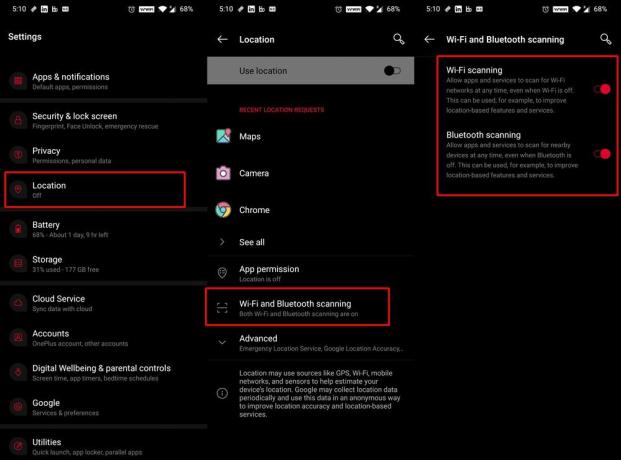
Podobno lahko tudi vaša naprava uporablja Bluetooth za natančnejše zaznavanje lokacije. Če želite omogočiti te funkcije, pojdite v Settings> Location> WiFi in Bluetooth Scanning in omogočite preklop. To bi lahko posledično odpravilo tudi počasne težave z Google Zemljevidi.
Onemogoči varčevanje z baterijo
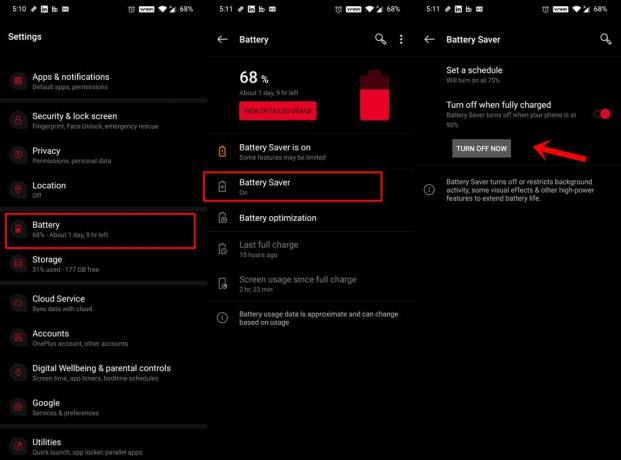
Če je funkcija varčevanja z baterijo omogočena, bi omejila aplikacije in storitve v ozadju. V zameno pa bi lahko bilo tudi v nasprotju s pravilnim delovanjem Zemljevidov. Po eni strani lahko podaljša življenjsko dobo baterije, po drugi strani pa boste morda morali zamenjati nekatere funkcije aplikacije. Torej, dokler ne uporabljate Zemljevidov, je priporočljivo onemogočiti varčevanje z baterijo. To lahko storite s preklopom hitrih nastavitev. Ali pa pojdite v Nastavitve> Baterija> Varčevanje z baterijo in onemogočite preklop.
Posodobite Zemljevide brez povezave
Če uporabljate prej shranjene poti, je priporočljivo, da te zemljevide vedno posodabljate. V nasprotnem primeru lahko traja nekaj časa, preden jih bo aplikacija lahko naložila. To pa bi upočasnilo Google Zemljevide. Poleg tega, če nekatere stare shranjene poti niso več potrebne, je priporočljivo, da jih tudi izbrišete. To bo olajšalo aplikacijo in naložilo veliko manj časa. Evo, kako bi to lahko storili:

- V napravi zaženite Zemljevide.
- Dotaknite se slike profila v zgornjem desnem kotu.
- Nato pojdite na razdelek Zemljevidi brez povezave in tapnite ikono Nastavitve (zgoraj desno).
- Omogočite možnost samodejnega posodabljanja zemljevidov brez povezave.
- Nato se vrnite v razdelek Zemljevidi brez povezave. Dotaknite se ikone prelivanja, ki se nahaja poleg shranjenih zemljevidov
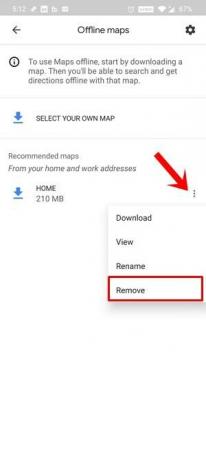
- V meniju izberite Odstrani in to storite za vse zemljevide, ki jih ne potrebujete več.
Preklopite na satelitski pogled
Medtem ko satelitski pogled daje veliko jasnejšo sliko poti, vendar porabi tudi več pasovne širine. Namesto da bi se odločili za ta način pogleda, se vrnite v privzeti način. To bo privedlo do manjše porabe omrežja, zato bi morali odpraviti tudi počasne težave z Google Zemljevidi.

Če želite to narediti, zaženite aplikacijo Zemljevidi in tapnite ikono sloja v zgornjem desnem kotu. Nato v razdelku Vrsta zemljevidov izberite možnost Privzeto. Ta način bi se naložil veliko hitreje, zato bi bilo treba odpraviti tudi počasno nalaganje Google Maps.
Počisti predpomnilnik in podatke
Če se je sčasoma nabralo veliko začasnih podatkov, bi to lahko upočasnilo tudi Google Zemljevide. Zato je priporočljivo, da počistite vse te začasne datoteke in datoteke predpomnilnika. Če to ne prinese nič dobrega, lahko tudi izbrišete podatke. Ker so vse vaše shranjene poti in priljubljena mesta sinhronizirane z vašim računom, ne bi izgubili nobenih podatkov kot takih. V zvezi s tem so tukaj koraki za izvedbo omenjene naloge.
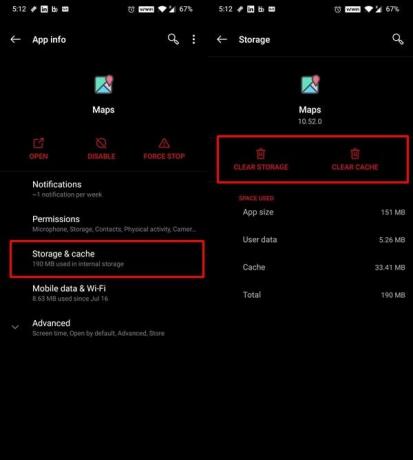
- Pojdite v Nastavitve> Aplikacije in obvestila
- Nato pojdite na stran z informacijami o aplikaciji in se pomaknite do možnosti Zemljevidi.
- Pojdite na razdelek Storage and Cache in tapnite Clear Storage and Clear Cache.
- Ko je to končano, zaženite aplikacijo in se prijavite s svojimi poverilnicami.
- Zdaj začnite uporabljati aplikacijo in našli bi nekaj izboljšav v splošni učinkovitosti aplikacije.
Znova namestite aplikacijo
Tudi po izbrisu predpomnilnika in podatkov aplikacije ne boste opazili nobenega večjega zaslužka, lahko aplikacijo odstranite iz naprave in nato znova namestite najnovejšo različico. V nekaterih napravah je morda nameščen kot sistemska aplikacija. Zato morda ne boste mogli odstraniti aplikacije, temveč samo odstraniti posodobitve te naprave.
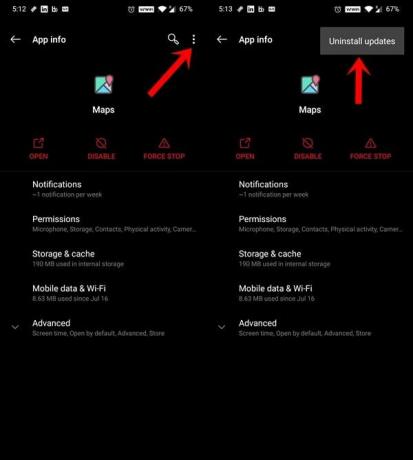
Torej pojdite v Nastavitve> Aplikacije in obvestila> Informacije o aplikaciji> Odstrani. Če pa ni tam, tapnite ikono prelivanja, ki se nahaja zgoraj desno. Nato v meniju izberite Odstrani posodobitve. Po tem pojdite na Trgovina z igračami in namestite najnovejše posodobitve te aplikacije. Ko je to končano, zaženite aplikacijo in počasne težave z Google Zemljevidi bodo morda odpravljene.
Uporabite spletnega odjemalca | Alternative, kot je Waze
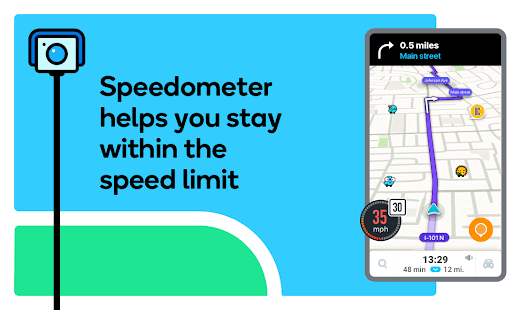
Nazadnje, če nobeni od zgornjih metod ni uspelo dati želenih rezultatov, poskusite uporabiti Spletni odjemalec Google Maps. Upoštevajte, da odjemalec ne podpira navigacije, vendar lahko kljub temu raziščete vse poti in lokacije. Če pa ne ustreza vašim zahtevam, lahko preklopite na alternativne Zemljevide, kot je Waze.
To je bilo vse iz tega vodnika o tem, kako odpraviti počasne težave z Google Zemljevidi. Delili smo deset različnih nasvetov, kako lahko aplikacija deluje veliko hitreje. Sporočite nam v komentarjih, ki so uspeli doseči najboljše rezultate. Zaokrožujem, tukaj je nekaj Nasveti in triki za iPhone, Nasveti in triki za računalnike, in Nasveti in triki za Android da bi se morali tudi odjaviti.



